انضم إلى منتدى المصممين
خبرتك ضرورية للمجتمع. انضم إلينا وساهم بمعرفتك
انضم إلى المنتدى الآنشارك وتعلّم وتقدّم مع أفضل المحترفين في هذا المجال
هل سبق لك أن أردت إنشاء نص للقرص لتتبع الإعدادات، ولكنك غير متأكد من كيفية القيام بذلك؟ هذا اعمال صعبة يشرح البرنامج التعليمي كيفية إنشاء النص، والذي يمكن إعادة استخدامه في أجزاء أخرى بمجرد نسخه.
إنشاء نص حول دائرة
أولاً، افتح رسمًا بدائرة أو أنشئ رسمًا جديدًا بنصف القطر أو القطر المطلوب.

بمجرد إنشاء الدائرة، قم بإضافة هندسة البناء لعدد القيم. (في هذا المثال، سأختار 12.)
أوصي بإنشاء خط البناء العمودي أولاً ثم الزخرفة الدائرية لهذا العنصر لتبسيط عملية الإنشاء. يوجد أدناه لقطة شاشة بعد إضافة خطوط البناء.
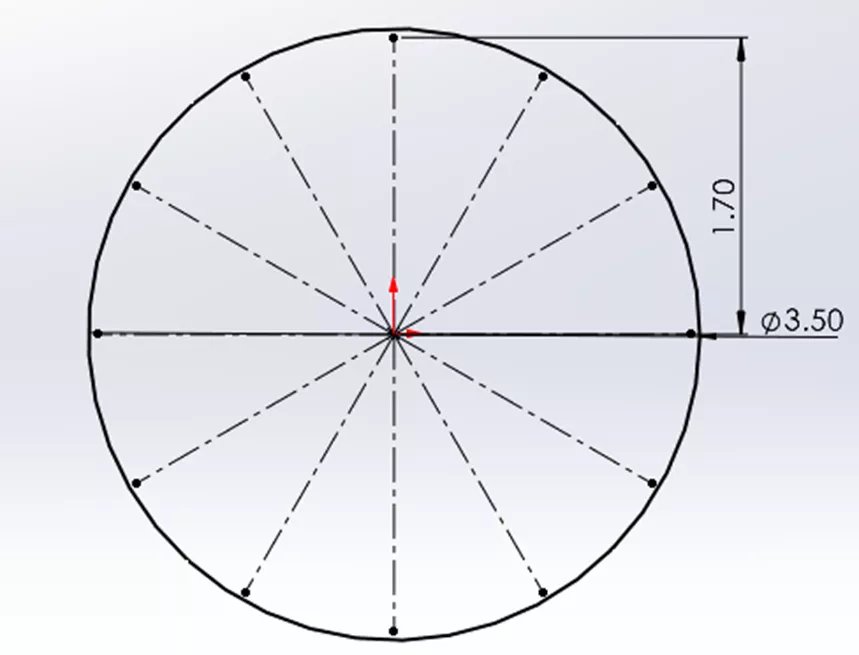
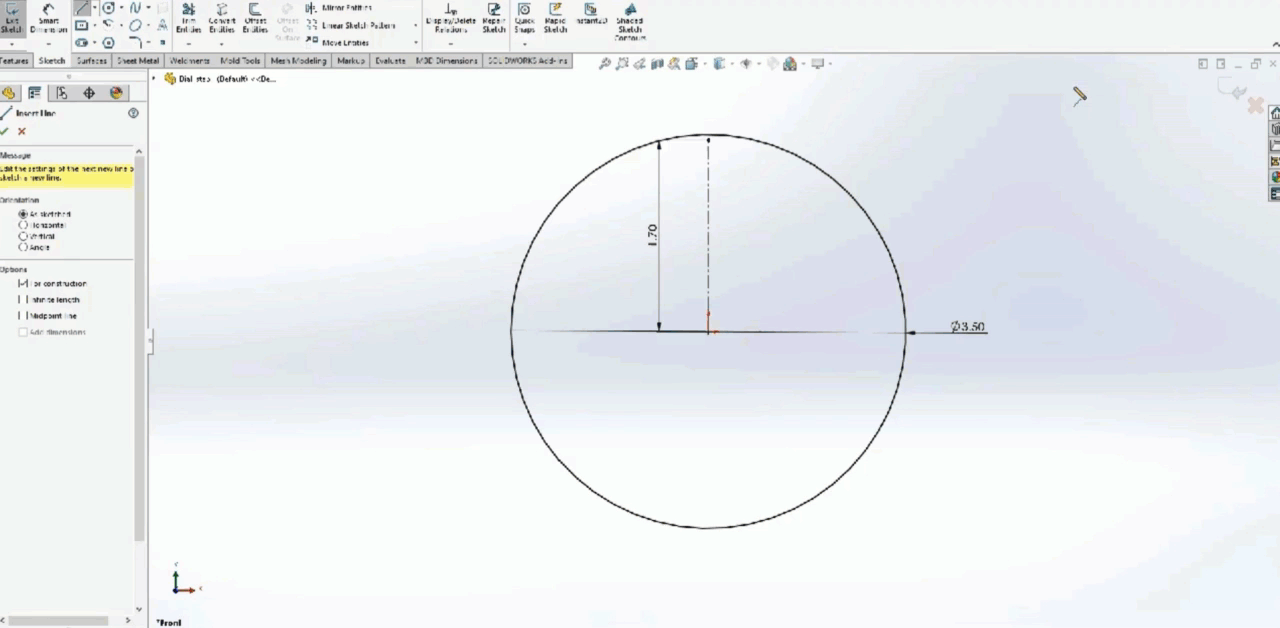
بمجرد إنشاء الخطوط التي تشير إلى المواضع، قم بإضافة هندسة البناء لنص الرسم. مرة أخرى، ابدأ من الوضع الرأسي/الساعة 12 ثم استخدم أداة النمط الدائري لتسريع العملية.
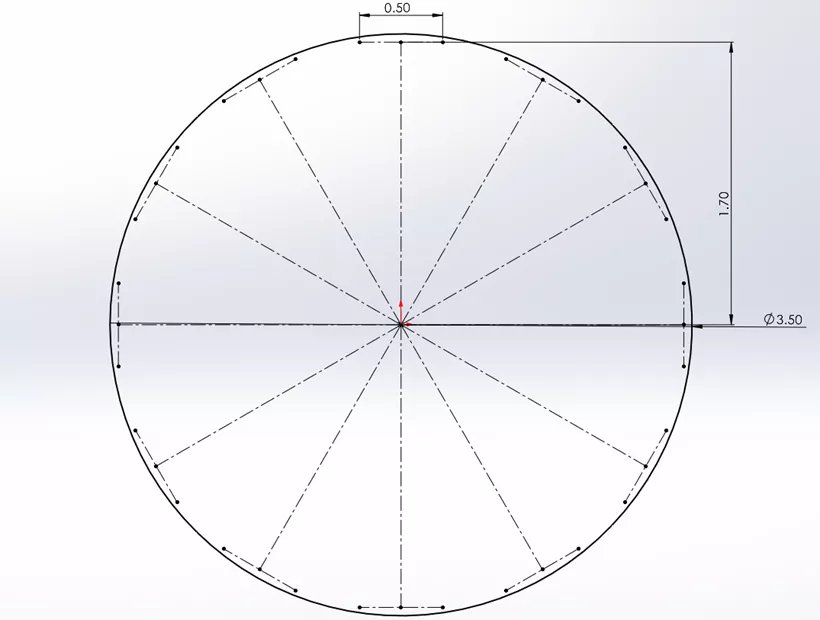
بعد إنشاء خطوط الرسم، قم بإنشاء نص الرسم الذي سيتم وضعه على كل سطر. فيما يلي الإعدادات الموصى بها.
لسوء الحظ، لا توجد طريقة سريعة لإنشاء أرقام متعددة، حيث سيعرض النمط الدائري نفس القيمة في كل نقطة، لذلك يجب علينا ترقيم كل رقم على حدة.
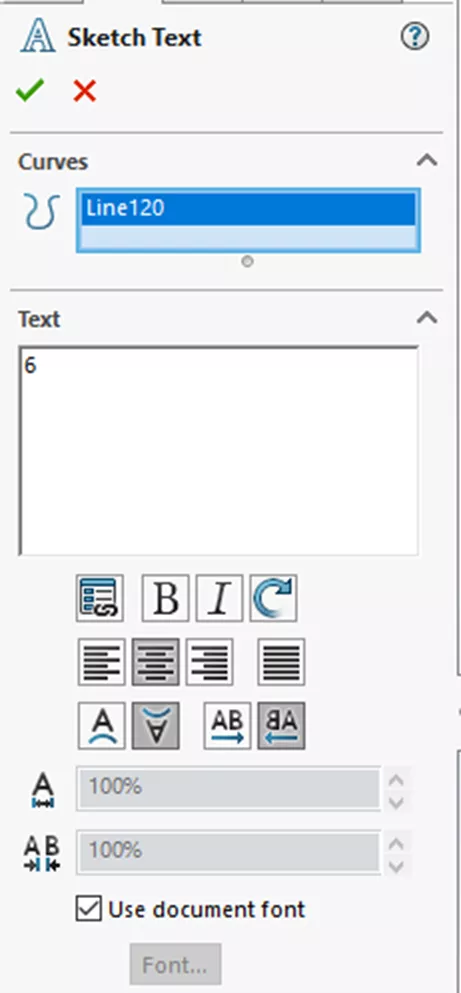
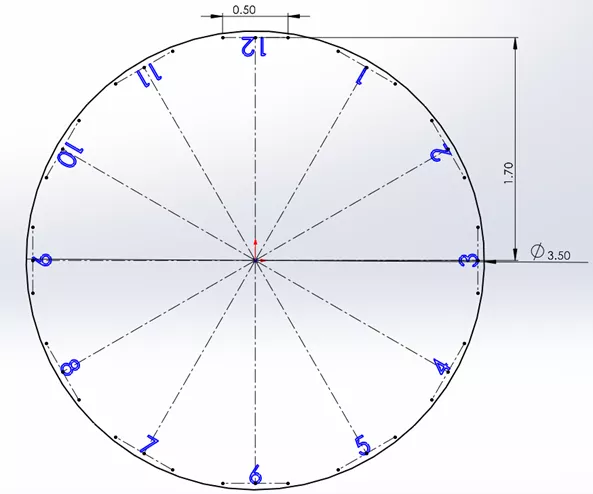
الخطوة التالية لتتمكن من قص هذا النص إلى أسطوانة هي ضبط الدائرة الخارجية في هذا الرسم على هندسة البناء. بهذه الطريقة يمكن نسخ الرسم إلى ملفات أخرى وتغيير حجمه ليناسب الوجوه الأسطوانية ذات الأحجام المختلفة.
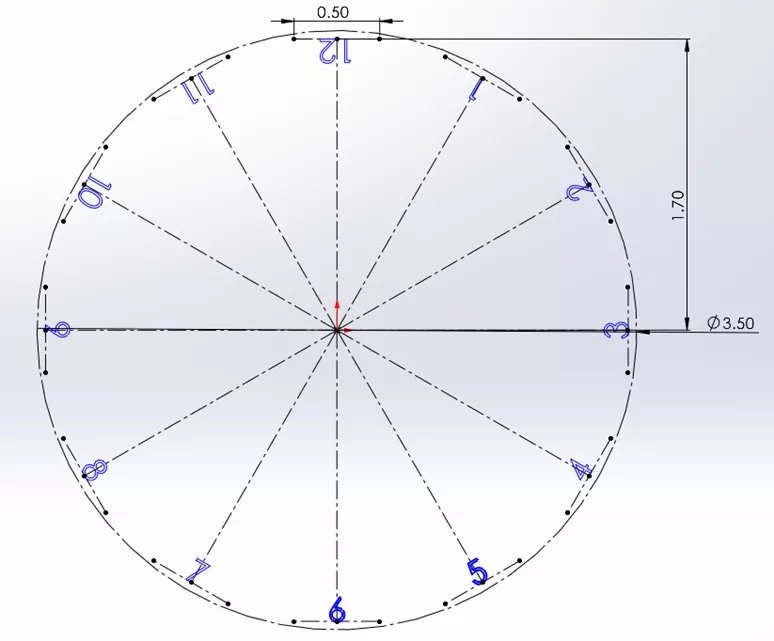
يوجد أدناه صورة للرسم المقطوع على وجه أسطواني والعداد أثناء العمل.
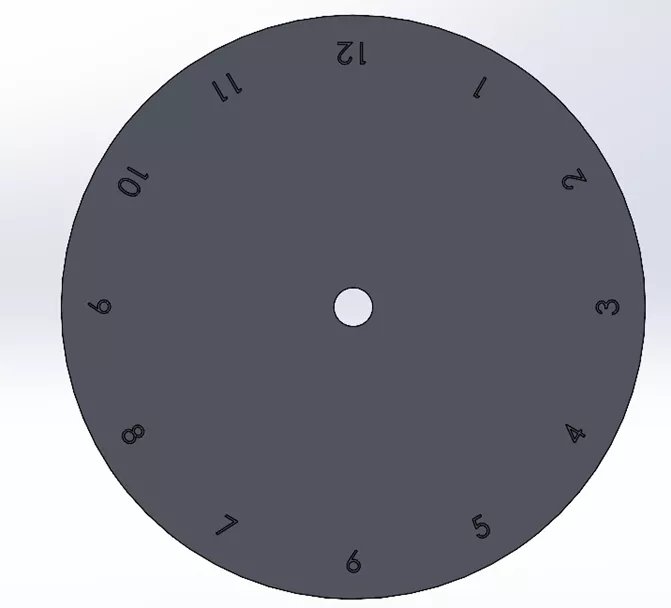
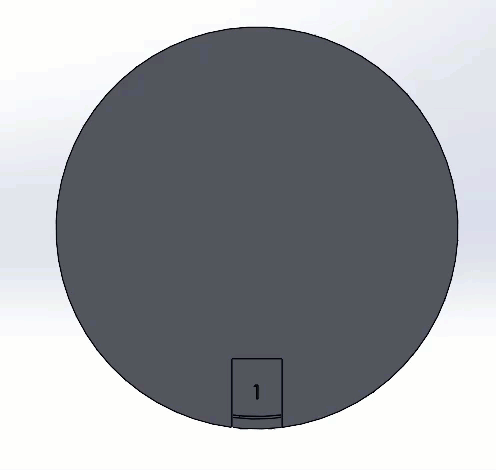
أشياء لتأخذها بالحسبان
عند إنشاء القيم التي تدور حول الدائرة، تذكر أن نقش هندسة البناء سيوفر بعض الوقت لتحديد الأبعاد وإنشاء هذه الهندسة.
عند تغيير حجم الرسم إلى القطر الأكبر، استخدم خيار Scale Sketch داخل الرسم لتغيير حجمه بشكل عام. يمكن تعديل حجم الخط ونمطه ضمن أجزاء خصائص المستند، مما يساعد على تجنب تعيين الخط لكل إدخال.
انضم إلى منتدى المصممين
خبرتك ضرورية للمجتمع. انضم إلينا وساهم بمعرفتك
انضم إلى المنتدى الآنشارك وتعلّم وتقدّم مع أفضل المحترفين في هذا المجال

